Z
zero1999
Beta
Redactor
¡Usuario con pocos negocios! ¡Utiliza siempre saldo de Forobeta!
Como un incentivo para utilizar su servicio, Amazon Web Services ofrece a los nuevos usuarios un “nivel gratuito” de servicios que proporciona una “micro-instancia” de VPS sin costo durante un año.
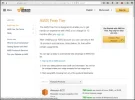
El nivel de servicio gratuito es bastante flexible. Amazon AWS ofrece suficientes horas libres para ejecutar la micro-instancia veinticuatro horas al día durante un año, pero si un usuario necesita más servicios, puede crear múltiples instancias micro y ejecutarlas simultáneamente, lo que multiplica la tasa que el usuario consume Horas. Por ejemplo, uno podría ejecutar dos micro-instancias simultáneamente todos los días durante seis meses; O doce por un mes. En este post, vamos a mostrar cómo configurar el servidor gratuito, y cómo conectarse a él mediante SSH.
CREAR UNA CUENTA DE AWS
El primer paso es crear una cuenta de usuario en AWS. Vaya a la página web AWS Free Tier y haga clic en “Registrarse para la cuenta de AWS” A continuación, haga clic en “Create a free Account”. ( “Crear una cuenta gratuita” ) .
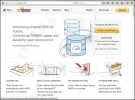
Siga las instrucciones proporcionadas en el sitio web de AWS para configurar una
cuenta de usuario. Necesita tener un teléfono móvil para verificar la identidad. Si ya tiene una cuenta en amazon.com, puede utilizar su cuenta ya existente para
iniciar sesión en los servicios de AWS.
CREAR UNA INSTANCIA GRATUITA
Amazon AWS ofrece excelente documentación y tutoriales en vídeo. Puede seguir la documentación de Amazon o puede
seguir el procedimiento que describimos a continuación. Inicie sesión en la página web de AWS Console, inicie sesión con su ID de usuario y contraseña de Amazon.
SELECCIONAR LA UBICACIÓN DEL CENTRO DE DATOS
Seleccione el centro de datos donde se creará su instancia. Cuando está experimentando con un VPS libre, debe elegir el centro de datos más cercano a su ubicación.
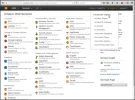
UTILICE EL SERVICIO ELASTIC COMPUTE (EC2)
Acceda al servicio Elastic Compute. Haga clic en “EC2” en la esquina superior izquierda de la página del portal AWS.
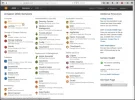
ELEGIR IMAGEN DE BASE
Haga clic en el botón “Launch instance” grande. Verá los tipos de instancia disponibles. Nota: usted puede cargar su propia si es necesario, pero eso es otro tema
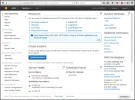
Haga clic en la casilla de verificación “Free-tier only” para mostrar las imágenes disponibles para la opción de
micro-instancia libre que estamos usando.
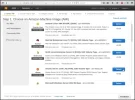
HVM o PV?
Al seleccionar e instancia, preste atención a si es una instancia de HVM o una instancia de PV. Esto se indica normalmente entre paréntesis al final del nombre de la instancia. Para comprender la diferencia entre las instancias de HVM y las instancias de PV, consulte la sección de tipos de virtualización de Amazon AWS de la documentación de AWS. El resumen es que HVM es probablemente el mejor tipo de instancia para la mayoría de los usuarios. Elija HVM.
SELECCIONAR TIPO DE INSTANCIA
Elija el tipo de instancia predeterminado, t2.micro, que es elegible para el nivel de servicio gratuito. A continuación, haga clic en el botón “Siguiente: Configurar detalles de la instancia” en la parte inferior izquierda de la página.
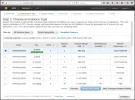
Utilice todos los ajustes predeterminados. Haga clic en el botón "Review and Launch".
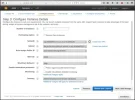
INICIE LA INSTANCIA
Revise la configuración e inicie la instancia. Por ahora, ignore la advertencia de seguridad. Dependiendo de cómo planea utilizar su instancia, puede configurar mejor la seguridad. Haga clic en el botón “Launch”.
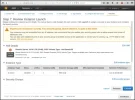
DESCARGAR CLAVE PRIVADA
Se le pedirá que seleccione un par de claves que utilizará la instancia para identificar al usuario legítimo que se conecta a él a través de SSH cuando se está ejecutando. Un par de claves consiste en una clave pública que almacena AWS y un archivo de clave privada que almacena. Juntos, te permiten conectarte a tu instancia de forma segura. El archivo de clave privada le permite asegurar SSH en su instance.1 Seleccione la opción “Crear una nueva pareja de claves” en las opciones del menú y, a continuación, dé un nombre al par de claves. A continuación, haga clic en “Download Key Pair”. Guarde el archivo en su disco duro.
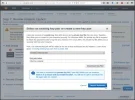
Anote el directorio en el que eligió almacenar el archivo de par de claves, ya que lo necesitará más tarde. En mi caso,
lo pongo en mi carpeta Documentos para que la ruta completa del archivo sea: ~ / Documents / Ubuntu-2-keypair.pem.
Finalmente, haga clic en el botón “Lanzar instancias”o “Launch Instances” .
Permisos seguros de archivos de las claves
Establecer permisos para la clave. SSH no le permitirá el archivo de par de claves a menos que los permisos de archivo sean seguros. Navegue hasta el archivo en el Administrador de archivos, haga clic con el botón derecho en el archivo y seleccione Propiedades en el menú desplegable. En el cuadro de diálogo de propiedades, haga click en la pestaña Permisos. Cambie los permisos de usuario a “Sólo lectura” o “Read Only”. Cambie los permisos de acceso de grupo a “Ninguno” o “None” y los demás accedan a “Ninguno”. A continuación, haga clic en el botón “Cerrar” o “Close”
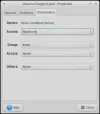
Alternativamente, utilice el terminal e introduzca el comando:
</>
$ cd ~/Documents
$ sudo chmod 400 Ubuntu-2-keypair.pem
Administrar instancias
Después de hacer clic en el botón "Lanzar instancias" o “Launch Instances”, la instancia comenzó a iniciar. Para administrar instancias, haga clic en el botón "ver instancia"o “view Instance” .
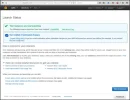
Consulte las instancias que ha creado en AWS Console. En mi caso tengo dos instancias: una que creé anteriormente y la que creé justo ahora, que está inicializando.
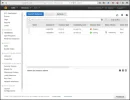
Espere hasta que el estado de la instancia cambie a “running”, luego inicie sesión en él.
INICIE SESIÓN EN EL VPS
Podemos iniciar sesión en una instancia en ejecución utilizando el protocolo SSH. SSH viene incorporado en Linux y Mac OS X. Para acceder a la instancia desde una PC con Windows, instale el programa Putty gratuito. Para iniciar sesión en el VPS, necesitamos conocer la dirección IP asignada a la instancia. Haga clic en la casilla de verificación junto a la instancia para ver información sobre ella.
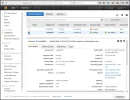
En este ejemplo, vemos que la dirección IP pública es: 54.175.34.164. Tenga en cuenta que, si detenemos esta instancia y la reiniciamos, se le asignará una dirección IP diferente (y nombre DNS). Vea la documentación de AWS de Amazon para acceder a instancias de AWS Linux para ver más detalles .
UTILICE SSH
Inicie sesión en la instancia utilizando el archivo de par de claves que generamos y descargamos. Como recordará, en este caso denominamos el archivo Ubuntu-2-keypair.pem y lo guardamos en la carpeta Documentos. En el terminal, ingrese el siguiente comando:
$ ssh -i ~/Documents/Ubuntu-2-keypair.pem ubuntu@54.175.34.164
Tenga en cuenta que el ID de usuario configurado por defecto en la instancia es ubuntu. Verá una advertencia de seguridad.
Ignorarlo y responder “sí”.
The authenticity of host '54.175.34.164 (54.175.34.164)' can't be established. ECDSA key fingerprint is cc:94:f4:d6:95:4e:75:aa:f2:86:c6:94:9e:0f:c9:0f. Are you sure you want to continue connecting (yes/no)?
Ahora tenemos acceso al shell Ubuntu Linux Bash que se ejecuta en el VPS en el datacenter de Amazon.
En futuras publicaciones exploraremos este VPS para ejecutar software de simulación de red de código abierto.
Detener la instancia
Si desea detener la instancia para que no consuma las horas libres proporcionadas como parte de la opción Free Tier, siga el procedimiento que se muestra a continuación. Primero, salga de la instancia
$ exit .
Ahora, detenga la instancia de una manera que salve los cambios que hemos hecho para que podamos usarlos cuando lo volvamos a iniciar. En la página web de la Consola, seleccione la instancia que estamos ejecutando y luego haga clic en el botón
“Acciones”. Seleccione “Instance State” en la ventana desplegable y seleccione “Stop”.
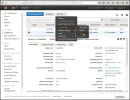
Confirme en la ventana emergente. No se preocupe por perder almacenamiento porque no hemos configurado ningún volumen
de almacenamiento.
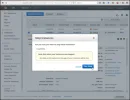
Recuerde, cuando iniciemos de nuevo esta instancia, tendremos que usar una nueva dirección IP al iniciar sesión en la instancia.
CONSOLA AWS
</>
Para acceder a la consola de administración de su VPS en Amazon AWS,
inicie sesión con AWS Console en la
siguiente dirección URL: AWS Management Console.
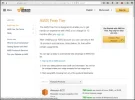
El nivel de servicio gratuito es bastante flexible. Amazon AWS ofrece suficientes horas libres para ejecutar la micro-instancia veinticuatro horas al día durante un año, pero si un usuario necesita más servicios, puede crear múltiples instancias micro y ejecutarlas simultáneamente, lo que multiplica la tasa que el usuario consume Horas. Por ejemplo, uno podría ejecutar dos micro-instancias simultáneamente todos los días durante seis meses; O doce por un mes. En este post, vamos a mostrar cómo configurar el servidor gratuito, y cómo conectarse a él mediante SSH.
CREAR UNA CUENTA DE AWS
El primer paso es crear una cuenta de usuario en AWS. Vaya a la página web AWS Free Tier y haga clic en “Registrarse para la cuenta de AWS” A continuación, haga clic en “Create a free Account”. ( “Crear una cuenta gratuita” ) .
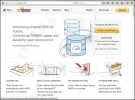
Siga las instrucciones proporcionadas en el sitio web de AWS para configurar una
cuenta de usuario. Necesita tener un teléfono móvil para verificar la identidad. Si ya tiene una cuenta en amazon.com, puede utilizar su cuenta ya existente para
iniciar sesión en los servicios de AWS.
CREAR UNA INSTANCIA GRATUITA
Amazon AWS ofrece excelente documentación y tutoriales en vídeo. Puede seguir la documentación de Amazon o puede
seguir el procedimiento que describimos a continuación. Inicie sesión en la página web de AWS Console, inicie sesión con su ID de usuario y contraseña de Amazon.
SELECCIONAR LA UBICACIÓN DEL CENTRO DE DATOS
Seleccione el centro de datos donde se creará su instancia. Cuando está experimentando con un VPS libre, debe elegir el centro de datos más cercano a su ubicación.
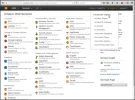
UTILICE EL SERVICIO ELASTIC COMPUTE (EC2)
Acceda al servicio Elastic Compute. Haga clic en “EC2” en la esquina superior izquierda de la página del portal AWS.
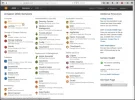
ELEGIR IMAGEN DE BASE
Haga clic en el botón “Launch instance” grande. Verá los tipos de instancia disponibles. Nota: usted puede cargar su propia si es necesario, pero eso es otro tema
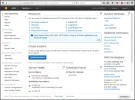
Haga clic en la casilla de verificación “Free-tier only” para mostrar las imágenes disponibles para la opción de
micro-instancia libre que estamos usando.
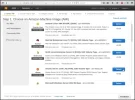
HVM o PV?
Al seleccionar e instancia, preste atención a si es una instancia de HVM o una instancia de PV. Esto se indica normalmente entre paréntesis al final del nombre de la instancia. Para comprender la diferencia entre las instancias de HVM y las instancias de PV, consulte la sección de tipos de virtualización de Amazon AWS de la documentación de AWS. El resumen es que HVM es probablemente el mejor tipo de instancia para la mayoría de los usuarios. Elija HVM.
SELECCIONAR TIPO DE INSTANCIA
Elija el tipo de instancia predeterminado, t2.micro, que es elegible para el nivel de servicio gratuito. A continuación, haga clic en el botón “Siguiente: Configurar detalles de la instancia” en la parte inferior izquierda de la página.
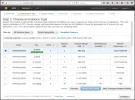
Utilice todos los ajustes predeterminados. Haga clic en el botón "Review and Launch".
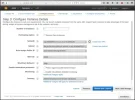
INICIE LA INSTANCIA
Revise la configuración e inicie la instancia. Por ahora, ignore la advertencia de seguridad. Dependiendo de cómo planea utilizar su instancia, puede configurar mejor la seguridad. Haga clic en el botón “Launch”.
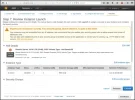
DESCARGAR CLAVE PRIVADA
Se le pedirá que seleccione un par de claves que utilizará la instancia para identificar al usuario legítimo que se conecta a él a través de SSH cuando se está ejecutando. Un par de claves consiste en una clave pública que almacena AWS y un archivo de clave privada que almacena. Juntos, te permiten conectarte a tu instancia de forma segura. El archivo de clave privada le permite asegurar SSH en su instance.1 Seleccione la opción “Crear una nueva pareja de claves” en las opciones del menú y, a continuación, dé un nombre al par de claves. A continuación, haga clic en “Download Key Pair”. Guarde el archivo en su disco duro.
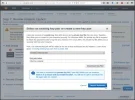
Anote el directorio en el que eligió almacenar el archivo de par de claves, ya que lo necesitará más tarde. En mi caso,
lo pongo en mi carpeta Documentos para que la ruta completa del archivo sea: ~ / Documents / Ubuntu-2-keypair.pem.
Finalmente, haga clic en el botón “Lanzar instancias”o “Launch Instances” .
Permisos seguros de archivos de las claves
Establecer permisos para la clave. SSH no le permitirá el archivo de par de claves a menos que los permisos de archivo sean seguros. Navegue hasta el archivo en el Administrador de archivos, haga clic con el botón derecho en el archivo y seleccione Propiedades en el menú desplegable. En el cuadro de diálogo de propiedades, haga click en la pestaña Permisos. Cambie los permisos de usuario a “Sólo lectura” o “Read Only”. Cambie los permisos de acceso de grupo a “Ninguno” o “None” y los demás accedan a “Ninguno”. A continuación, haga clic en el botón “Cerrar” o “Close”
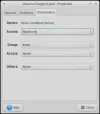
Alternativamente, utilice el terminal e introduzca el comando:
</>
$ cd ~/Documents
$ sudo chmod 400 Ubuntu-2-keypair.pem
Administrar instancias
Después de hacer clic en el botón "Lanzar instancias" o “Launch Instances”, la instancia comenzó a iniciar. Para administrar instancias, haga clic en el botón "ver instancia"o “view Instance” .
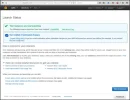
Consulte las instancias que ha creado en AWS Console. En mi caso tengo dos instancias: una que creé anteriormente y la que creé justo ahora, que está inicializando.
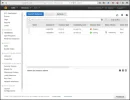
Espere hasta que el estado de la instancia cambie a “running”, luego inicie sesión en él.
INICIE SESIÓN EN EL VPS
Podemos iniciar sesión en una instancia en ejecución utilizando el protocolo SSH. SSH viene incorporado en Linux y Mac OS X. Para acceder a la instancia desde una PC con Windows, instale el programa Putty gratuito. Para iniciar sesión en el VPS, necesitamos conocer la dirección IP asignada a la instancia. Haga clic en la casilla de verificación junto a la instancia para ver información sobre ella.
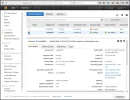
En este ejemplo, vemos que la dirección IP pública es: 54.175.34.164. Tenga en cuenta que, si detenemos esta instancia y la reiniciamos, se le asignará una dirección IP diferente (y nombre DNS). Vea la documentación de AWS de Amazon para acceder a instancias de AWS Linux para ver más detalles .
UTILICE SSH
Inicie sesión en la instancia utilizando el archivo de par de claves que generamos y descargamos. Como recordará, en este caso denominamos el archivo Ubuntu-2-keypair.pem y lo guardamos en la carpeta Documentos. En el terminal, ingrese el siguiente comando:
$ ssh -i ~/Documents/Ubuntu-2-keypair.pem ubuntu@54.175.34.164
Tenga en cuenta que el ID de usuario configurado por defecto en la instancia es ubuntu. Verá una advertencia de seguridad.
Ignorarlo y responder “sí”.
The authenticity of host '54.175.34.164 (54.175.34.164)' can't be established. ECDSA key fingerprint is cc:94:f4:d6:95:4e:75:aa:f2:86:c6:94:9e:0f:c9:0f. Are you sure you want to continue connecting (yes/no)?
Ahora tenemos acceso al shell Ubuntu Linux Bash que se ejecuta en el VPS en el datacenter de Amazon.
En futuras publicaciones exploraremos este VPS para ejecutar software de simulación de red de código abierto.
Detener la instancia
Si desea detener la instancia para que no consuma las horas libres proporcionadas como parte de la opción Free Tier, siga el procedimiento que se muestra a continuación. Primero, salga de la instancia
$ exit .
Ahora, detenga la instancia de una manera que salve los cambios que hemos hecho para que podamos usarlos cuando lo volvamos a iniciar. En la página web de la Consola, seleccione la instancia que estamos ejecutando y luego haga clic en el botón
“Acciones”. Seleccione “Instance State” en la ventana desplegable y seleccione “Stop”.
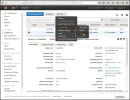
Confirme en la ventana emergente. No se preocupe por perder almacenamiento porque no hemos configurado ningún volumen
de almacenamiento.
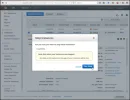
Recuerde, cuando iniciemos de nuevo esta instancia, tendremos que usar una nueva dirección IP al iniciar sesión en la instancia.
CONSOLA AWS
</>
Para acceder a la consola de administración de su VPS en Amazon AWS,
inicie sesión con AWS Console en la
siguiente dirección URL: AWS Management Console.

